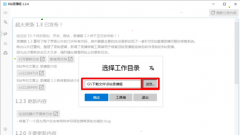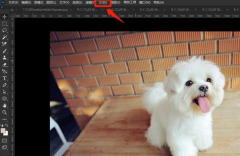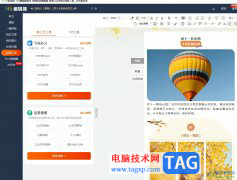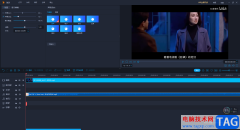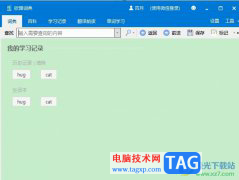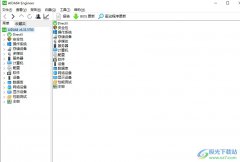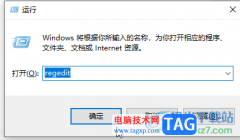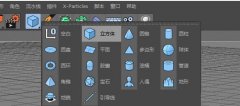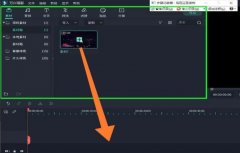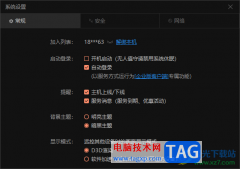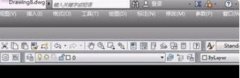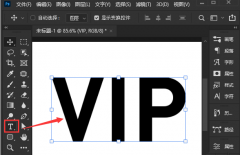一些小伙伴平常比较喜欢使用360安全浏览器进行查询自己想要的资料内容以及会登录工作网站或者是安装软件等,当你通过360安全浏览器进行新建页面的时候,你会看到每次新建页面都会在页面底部弹出游戏广告出来,这让小伙伴感到非常的烦恼,想要将这样的游戏广告弹窗关闭掉,那么该如何关闭呢,其实这种情况是由于将游戏的相关推送功能开启了,我们只需要将游戏广告推送关闭即可,下方是关于如何使用360安全浏览器解决页面弹出游戏广告的具体操作方法,如果你需要的情况下可以看看方法教程,希望对大家有所帮助。
方法步骤
1.首先将电脑上360安全浏览器的双击打开,这是你可以看到在打开的页面上的底部有游戏广告推送出来,如图所示。
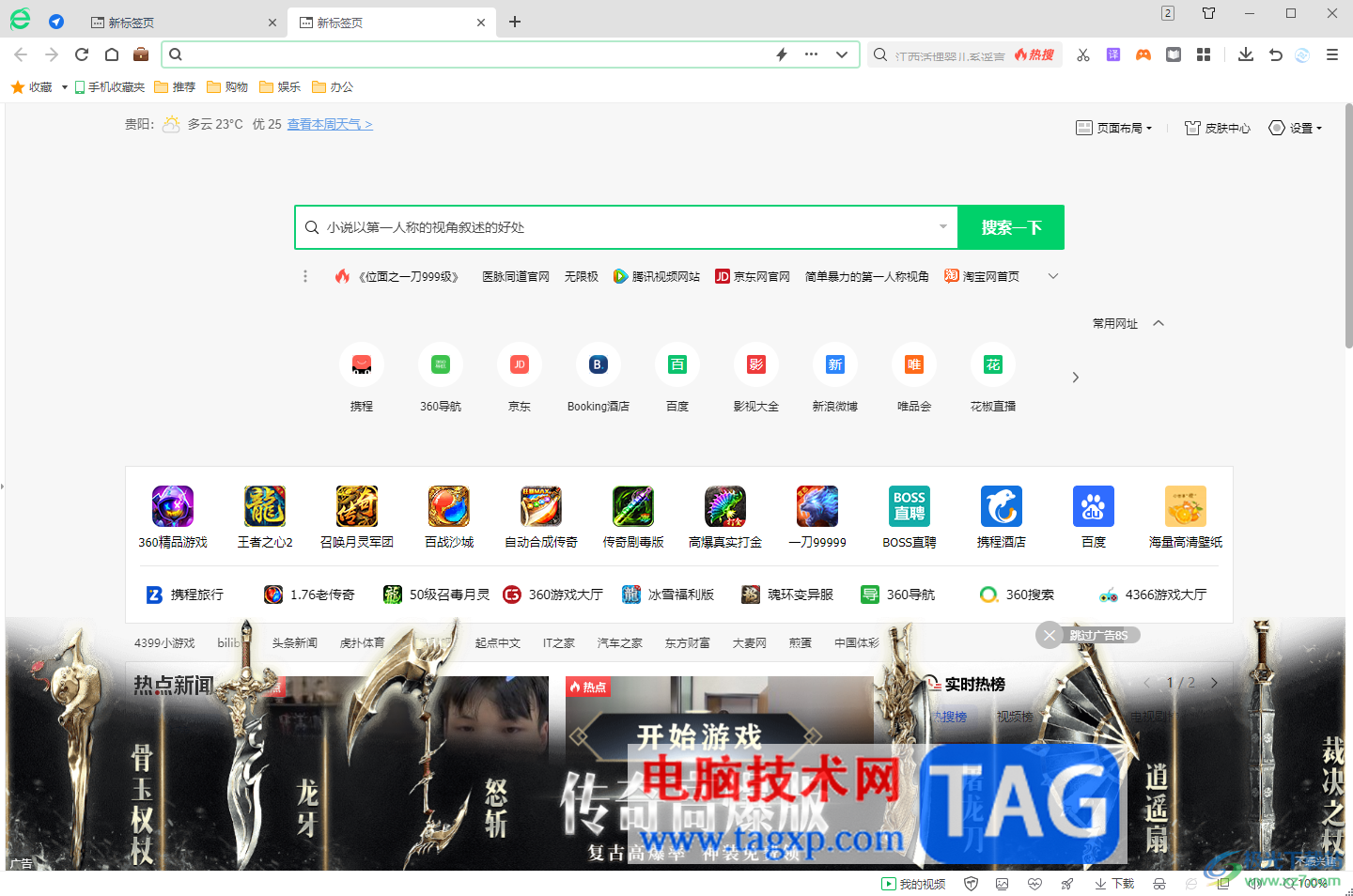
2.想要关闭这样的广告弹窗,那么直接将鼠标移动到右上角的游戏图标的位置,将该图标进行右键点击一下。
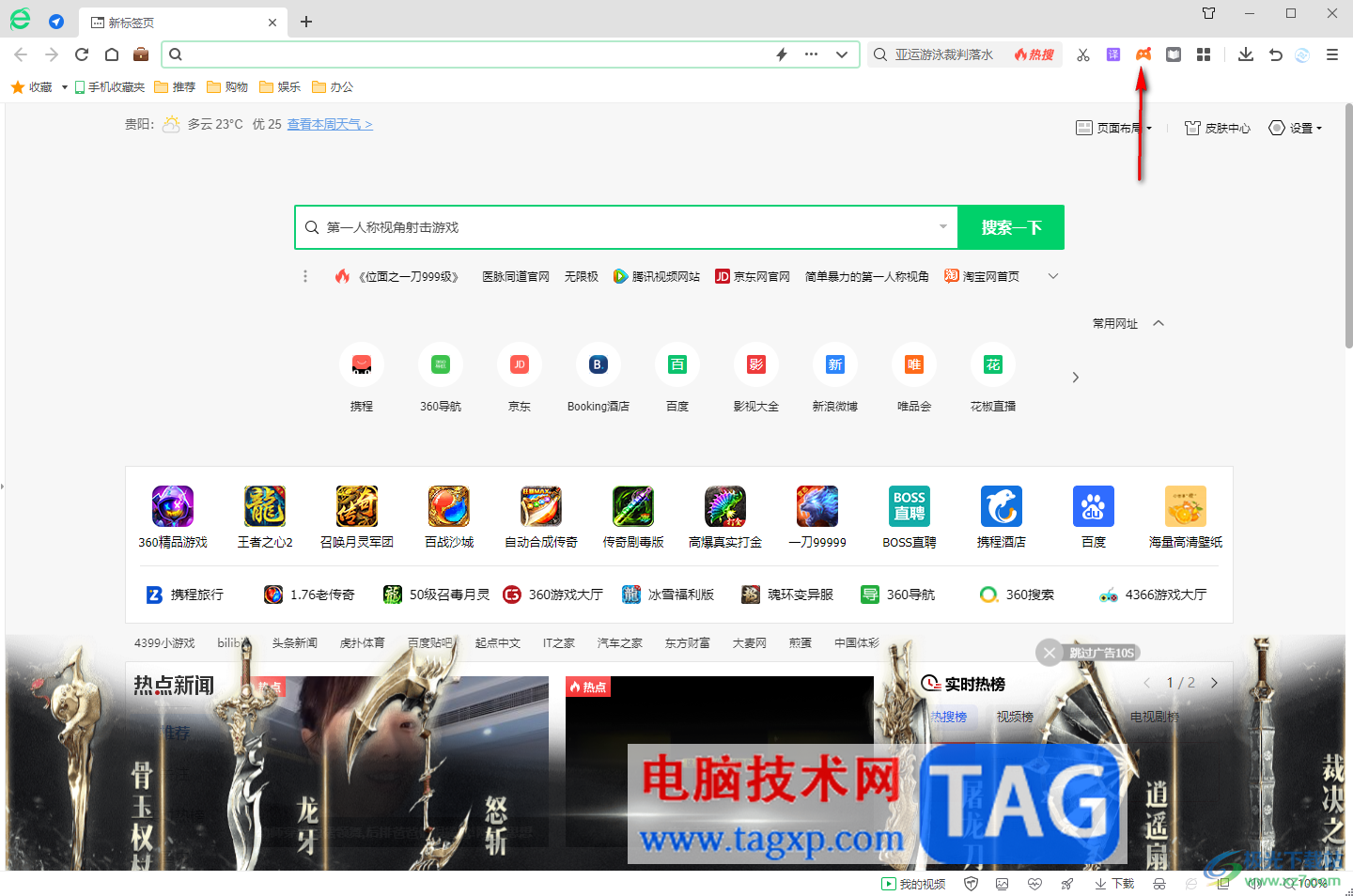
3.这时,你可以看到在该游戏图标的下方会弹窗一个菜单选项,直接将【设置】选项进行点击。
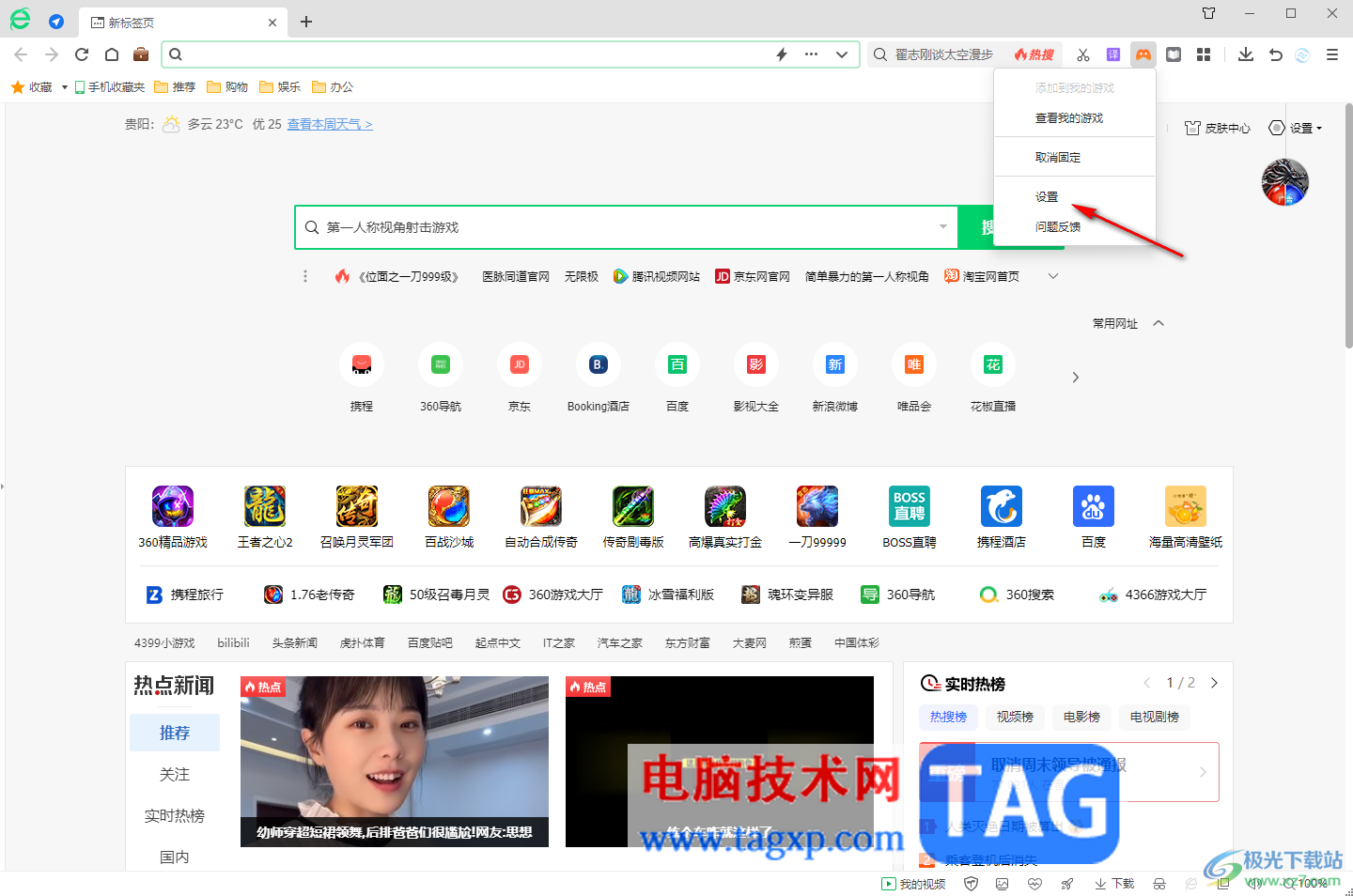
4.在打开的游戏小帮手设置的窗口中,可以看到关于游戏的相关推送功能选项都是勾选上的。
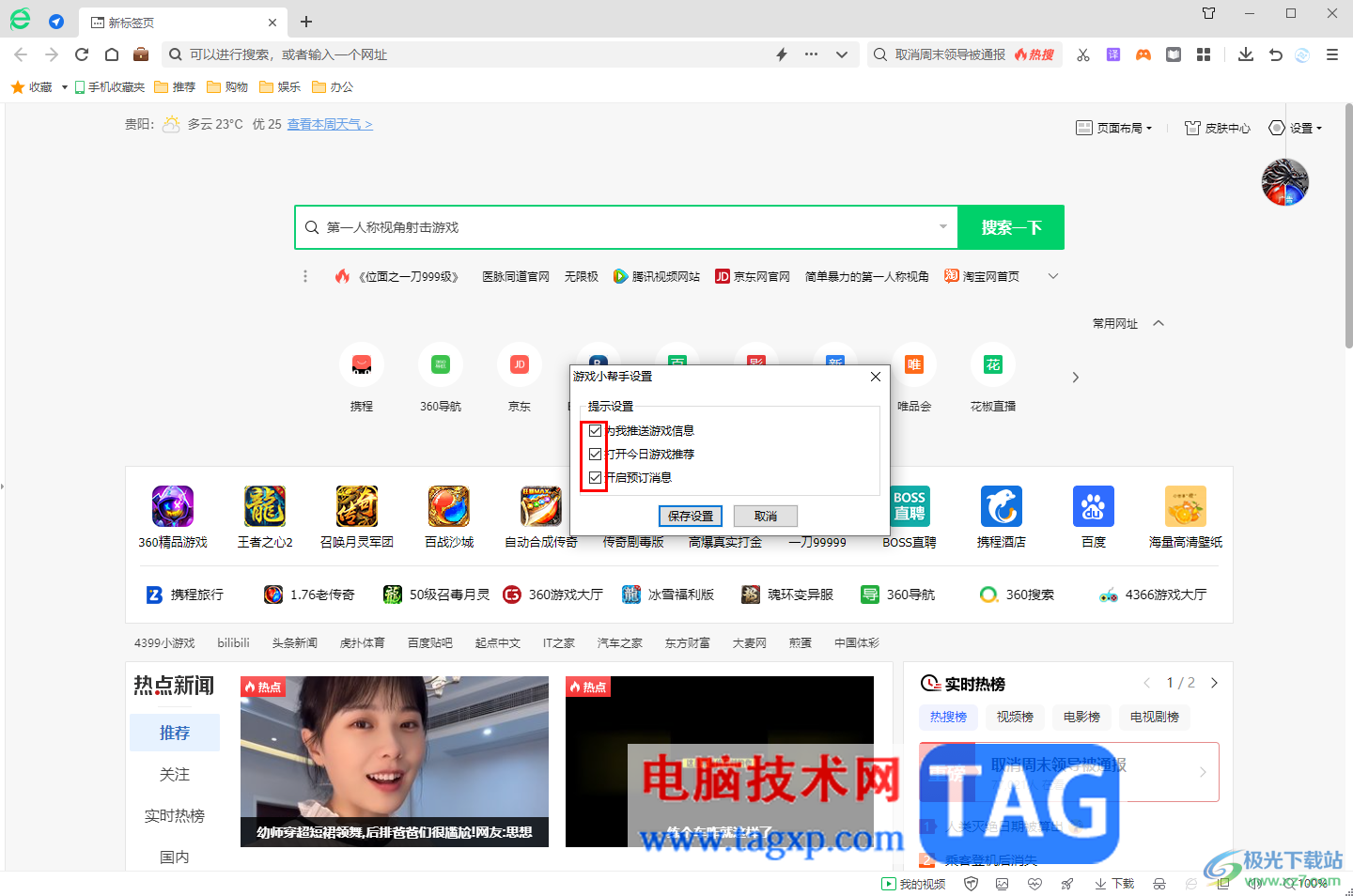
5.我们只需要将该窗口中的这三个选项取消勾选就好了,之后点击保存设置按钮,那么之后你再次进行新建标签页就不会出现游戏弹窗了。
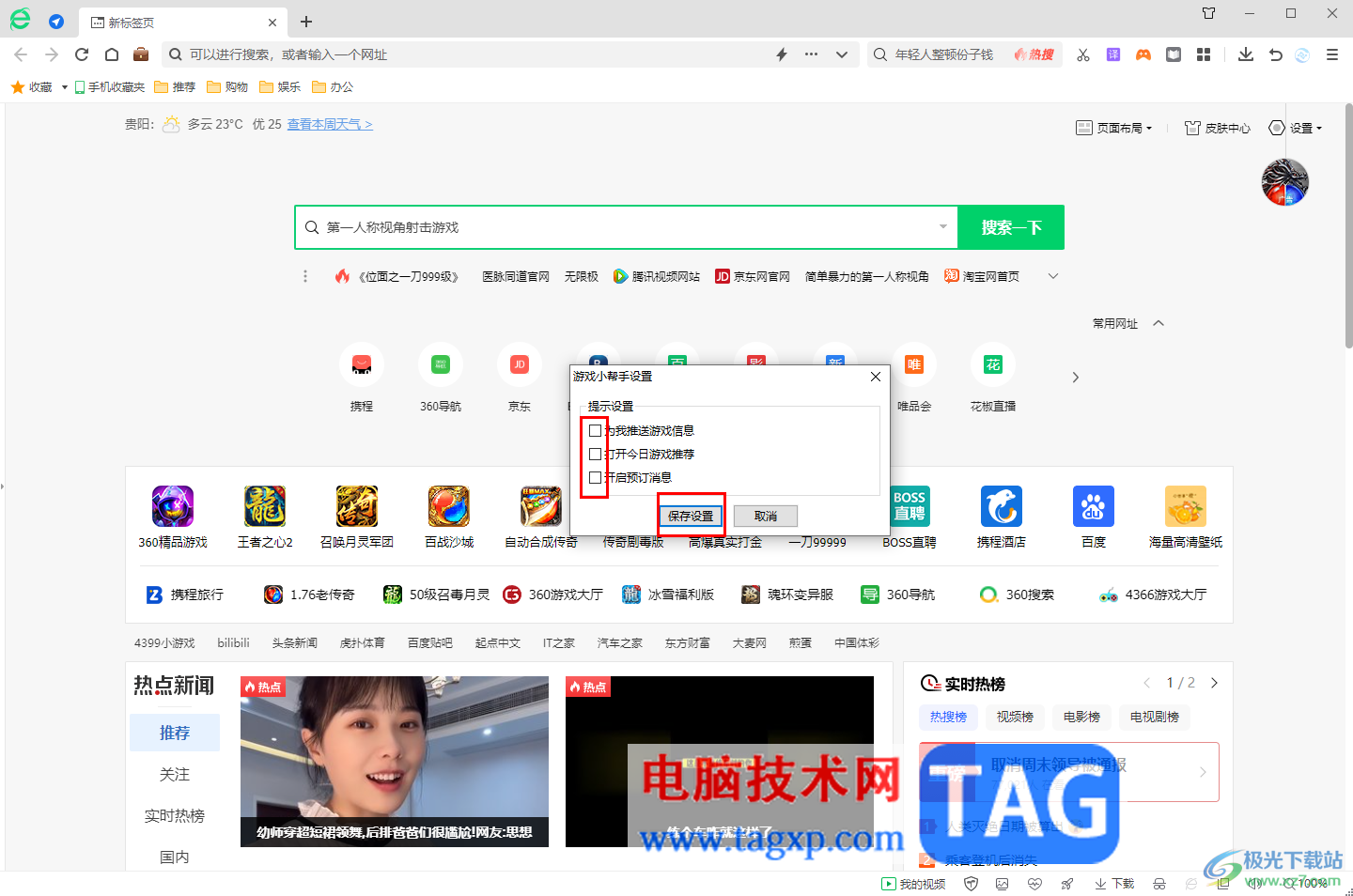
以上就是关于如何使用360安全浏览器关闭游戏弹窗的具体操作方法,如果你经常使用360安全浏览器进行新建标签页,那么可能会弹出相关的游戏弹窗出来,那么可以在游戏的设置窗口中将这样的游戏弹窗关闭就好了,感兴趣的话可以操作试试。